Створіть ярлик в режимі анонімного перегляду Google Chrome
Як створити ярлик в режимі анонімного перегляду Google Chrome
Майже кожен користувач Google Chrome знайомий з режимом анонімного перегляду, який дозволяє відкривати спеціальне вікно, яке не зберігає історію перегляду та особисті дані. Ви можете створити спеціальний ярлик, щоб відкрити нове вікно в режимі анонімного перегляду одним клацанням миші. Ось як.
Реклама
Інкогніто в Google Chrome – це вікно, яке реалізує функцію приватного перегляду. Хоча він не зберігає такі речі, як ваша історія перегляду, файли cookie, дані сайтів і форм, він дає вам доступ до вашого профілю, закладок тощо. Насправді файли cookie зберігаються під час сеансу анонімного перегляду, але будуть видалені після виходу з режиму анонімного перегляду.
Також важливо зазначити, що якщо у вас відкрито вікно в режимі анонімного перегляду, а потім ви відкриєте інше, Chrome продовжить використовувати ваш приватний сеанс перегляду в цьому новому вікні. Щоб вийти з режиму анонімного перегляду та припинити його роботу (наприклад, щоб почати новий сеанс анонімного перегляду), потрібно закрити всі відкриті вікна в режимі анонімного перегляду.
Google Chrome дозволяє створити ярлик, який відкриватиме нове вікно в режимі анонімного перегляду одним клацанням миші. Ось як це можна зробити.
Оновлення: Google представив вбудовану функцію для того ж самого. Перевіряти
Тепер Chrome дозволяє створювати ярлик в режимі анонімного перегляду одним клацанням миші
Примітка: я буду використовувати %ProgramFiles (x86)% і %Програмні файли%змінні середовища для цілі швидкого доступу.
Щоб створити ярлик в режимі анонімного перегляду Google Chrome,
- Клацніть правою кнопкою миші порожнє місце на робочому столі. У контекстному меню виберіть Створити - Ярлик (див. скріншот).

- У цільовому полі ярлика введіть шлях до файлу Chrome.exe, а потім
-когнітоаргумент. - Для 32-розрядна версія Windows, командний рядок виглядає наступним чином:
"%ProgramFiles%\Google\Chrome\Application\chrome.exe" - icognito. - Для 64-розрядні версії Windows, ціль ярлика зазвичай виглядає наступним чином:
"%ProgramFiles (x86)%\Google\Chrome\Application\chrome.exe" - інкогніто.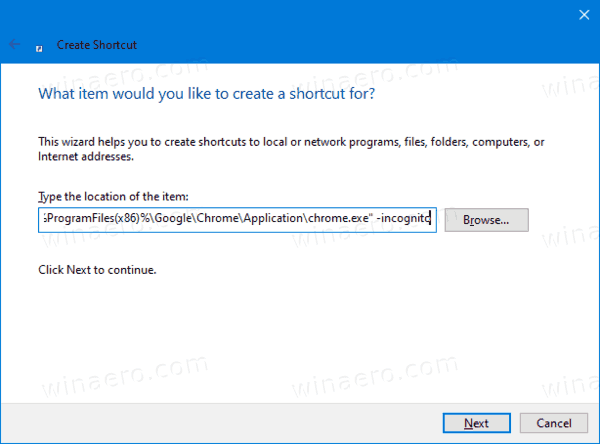
- Назвіть свій ярлик як Google Chrome анонімно і змініть його піктограму, якщо потрібно.
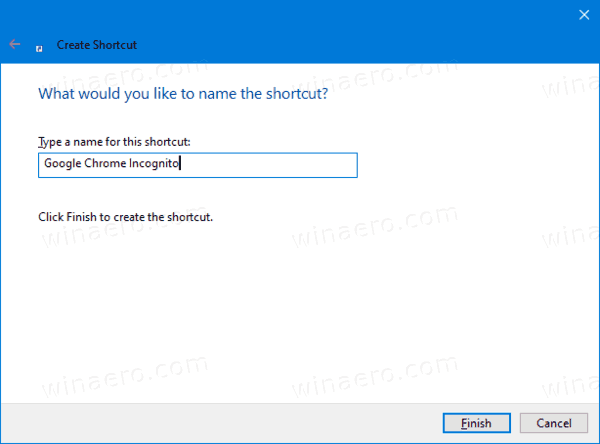
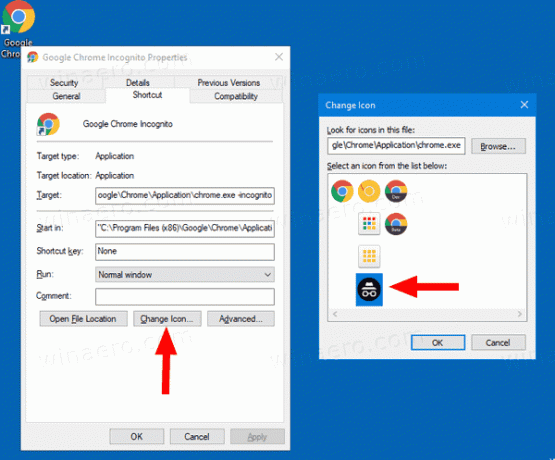
Ви закінчили!
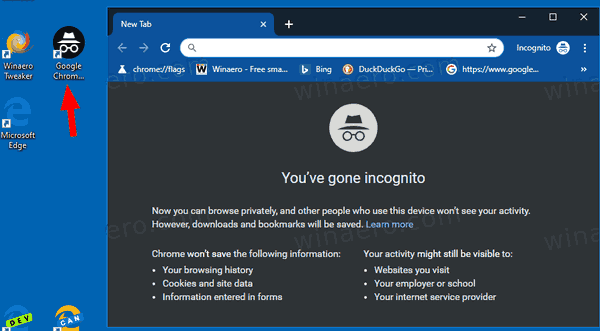
Тепер ви можете перемістити цей ярлик у будь-яке зручне місце, закріпіть його на панелі завдань або на «Пуск»,додати до всіх програм або додати до швидкого запуску (дивіться, як увімкніть швидкий запуск). Ви також можете призначити глобальну гарячу клавішу до вашого ярлика.
Крім того, ось кілька порад, які можуть виявитися корисними.
Зробіть так, щоб ярлик відкривав URL-адресу в режимі анонімного перегляду
Можливо, ви захочете відкривати певний веб-сайт завжди в режимі анонімного перегляду. У цьому випадку ви можете додати його адресу (URL) до цілі ярлика. Наприклад, ви можете створити ярлик з такою метою:
"%ProgramFiles%\Google\Chrome\Application\chrome.exe" - icognito https://winaero.com
або
"%ProgramFiles (x86)%\Google\Chrome\Application\chrome.exe" - icognito https://winaero.com
Тоді щоразу, коли ви натискаєте на ярлик, Winaero відкриватиметься у вікні анонімного перегляду.
Відкрийте нове вікно в режимі анонімного перегляду
За замовчуванням Chrome запускається з -когніто switch відкриває вікно в режимі анонімного перегляду, лише якщо воно ще не було відкрите. Якщо ви хочете, ви можете змусити його відкрити додаткове вікно в режимі анонімного перегляду, додавши ще один аргумент командного рядка, - нове вікно.
Ціль ярлика буде виглядати так:
"%ProgramFiles%\Google\Chrome\Application\chrome.exe" -icognito -new-window
або
"%ProgramFiles (x86)%\Google\Chrome\Application\chrome.exe" -icognito -new-window
Аналогічно, цілі з веб-сайтом відкриваються в новому/додатковому вікні в режимі анонімного перегляду.
"%ProgramFiles%\Google\Chrome\Application\chrome.exe" -icognito -new-window https://winaero.com
або
"%ProgramFiles (x86)%\Google\Chrome\Application\chrome.exe" -icognito -new-window https://winaero.com
Це воно!
Цікаві статті:
- Примусово увімкнути гостьовий режим у Google Chrome
- Запустіть Google Chrome завжди в гостьовому режимі
- Увімкніть колір і тему для сторінки нової вкладки в Google Chrome
- Увімкніть глобальне керування медіа в Google Chrome
- Увімкніть темний режим для будь-якого сайту в Google Chrome
- Увімкніть керування гучністю та обробку мультимедійних клавіш у Google Chrome
- Увімкніть режим читання сторінки Distill в Google Chrome
- Видаліть окремі пропозиції автозаповнення в Google Chrome
- Увімкніть або вимкніть запит у універсальному вікні пошуку в Google Chrome
- Змініть положення кнопки нової вкладки в Google Chrome
- Вимкніть новий округлений інтерфейс користувача в Chrome 69
- Увімкніть рідну панель заголовка в Google Chrome у Windows 10
- Увімкніть режим «Картинка в картинці» в Google Chrome
- Увімкніть оновлення дизайну матеріалів у Google Chrome
- Увімкніть засіб вибору смайлів у Google Chrome 68 і вище
- Увімкніть відкладене завантаження в Google Chrome
- Назавжди вимкнути звук сайту в Google Chrome
- Налаштуйте сторінку нової вкладки в Google Chrome
- Вимкніть значок «Небезпечно» для веб-сайтів HTTP у Google Chrome
- Зробіть Google Chrome показувати частини URL-адреси HTTP та WWW


